Windows 7无法进入系统是一个常见的问题,以下是一些可能的解决方案:
1. 断开网络连接: 有时候,电脑在启动时会自动下载更新文件,这可能导致系统卡在欢迎界面。可以尝试断开网络连接,然后重新启动电脑。
2. 重启Windows Update服务: 如果问题出现在系统更新之后,可以尝试重启Windows Update服务。具体步骤如下: 1. 按下“Windows键 R”,输入“services.msc”并按回车键。 2. 找到“Windows Update”服务,右键点击选择“重启”。
3. 进行系统检查: 系统文件损坏也可能导致启动问题。可以使用系统文件检查工具(SFC)来检查并修复损坏的系统文件: 1. 按下“Windows键 X”,选择“命令提示符(管理员)”。 2. 在命令提示符中输入 `sfc /scannow` 并按回车键,等待扫描完成。
4. 进行启动修复: 使用启动修复工具可以替换损坏或丢失的系统文件。具体步骤如下: 1. 插入Windows 7安装光盘或USB启动盘。 2. 重启电脑,在启动时按“F8”键进入“高级启动选项”。 3. 选择“修复计算机”,然后选择“启动修复”,按照屏幕上的说明完成修复。
5. 关闭启动项: 有时候,非官方的软件或驱动可能导致启动问题。可以尝试进入安全模式并关闭非官方的启动项: 1. 在启动时按“F8”键,选择“安全模式”。 2. 进入安全模式后,使用“msconfig”命令关闭不必要的启动项。
6. 选择最近一次的正确配置: 在启动时按“F8”键,选择“最后一次正确的配置”选项,这可以帮助恢复到最近一次成功启动的配置。
如果以上方法都无法解决问题,可能需要考虑备份数据后恢复操作系统,或者寻求专业技术支持。希望这些建议能帮助你解决问题。
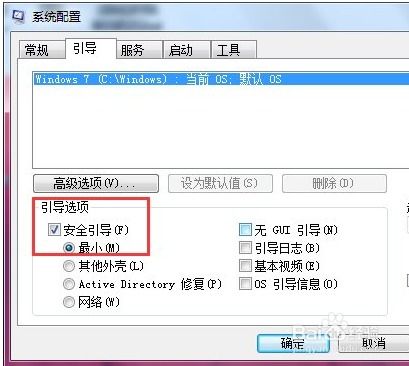
在日常生活中,电脑作为我们工作、学习的重要工具,偶尔会出现一些小故障。其中,Windows 7 进不去系统的情况让许多用户感到头疼。本文将为您详细介绍几种解决方法,帮助您轻松应对这一难题。
Windows 7, 系统进不去, 解决方法, 安全模式, 重装系统

当您遇到Windows 7 进不去系统的情况时,首先可以尝试重启电脑。在重启过程中,按下F8键进入高级启动选项。在这里,您可以尝试以下几种方法:
选择“安全模式”进入系统,检查是否是软件或驱动程序导致的系统问题。
选择“最近一次的正确配置”,尝试恢复到上次正常启动时的系统状态。
选择“带命令提示符的安全模式”,在命令提示符下进行一些系统修复操作。
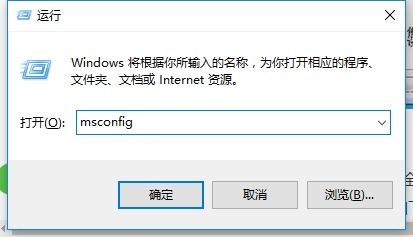
如果上述方法都无法解决问题,您可以检查硬盘启动顺序。以下是检查硬盘启动顺序的步骤:
重启电脑,在启动过程中按下F2键进入BIOS设置。
在BIOS设置中找到“启动顺序”或“启动设备”选项。
确保硬盘设置为第一启动设备。
保存设置并退出BIOS,重启电脑。
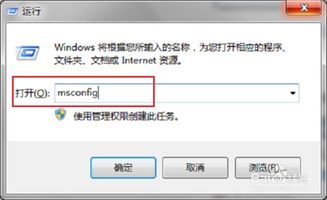
如果以上方法都无法解决问题,您可能需要重装系统。以下是重装系统的步骤:
准备Windows 7安装盘或U盘。
将安装盘或U盘插入电脑,重启电脑。
在启动过程中选择从安装盘或U盘启动。
按照提示进行系统安装。
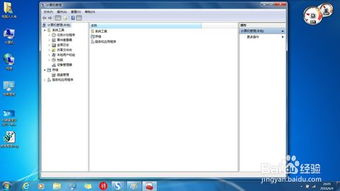
如果您的Windows 7系统文件损坏,可以尝试以下方法修复系统文件:
在安全模式下,打开命令提示符。
输入“sfc /scannow”命令,按Enter键。
等待系统扫描并修复损坏的文件。
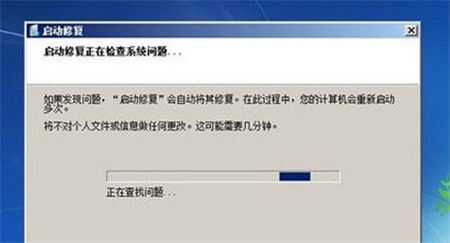
如果您的电脑之前创建过系统还原点,可以尝试恢复系统到之前的状态:
在安全模式下,打开“系统属性”窗口。
选择“系统还原”选项卡。
选择一个合适的还原点,点击“下一步”。
按照提示完成系统还原操作。
Windows 7 进不去系统的情况虽然让人头疼,但通过以上方法,相信您一定能够轻松解决。在日常生活中,我们也要注意电脑的保养,避免类似问题再次发生。